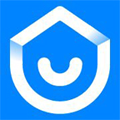应用简介
ANSYS SpaceClaim是一款由ANSYS公司推出的3D设计系统。该产品目前更新到了全新的2021版本,它支持创建、编辑或修复任何下游用途的损坏3D模型,以帮助设计者们快速的建立模型,制作完成后,均可导出到指定的文件,该版本内置破解补丁,用户可永久免费使用。

【功能特点】
1、快速创建几何
快速创建任何 3D 几何的能力非常出众。简洁的工具和工作流程可让您在 几秒钟内创建大致概念、详细设计、工具/夹具、与 CAE 相关的几何或者通过逆向工程将 STL 文件转化为纯净的 3D CAD 模型。
2、STL 文件处理
借助于分面数据编辑工具,您能够查询、修复和优化 STL 文件,用于 3D 打印和逆向工程等下游用途。
3、模型修复
自动修复工具能够快速修复杂乱和不完整的 CAD 文件,提升您的建网速 度。
4、简单的工具
软件2020版本只需 4 种工具便可执行 80% 的常见建模任务,您会发现它是您学习过的最 简单的 CAD 工具。
5、CAD 导入和编辑
打开和编辑 CAD 文件,进行概念设计、制造、3D 打印、逆向工程和仿真。 删除、简 化或编辑复杂特征对于软件的修改和简化工具根本不在话下。您可以在操作过程中轻松更改几何。
6、功能多样
您可将软件视为一种多功能的 3D 建模器。无论 3D 用于或可能用于何处 ,都可为所有相关人员提供效率增益。

【破解版安装教程】
1、在本站下载解压,得到ansys spaceclaim 2021 r1中文64位iso文件和破解补丁文件;
2、解压缩ios文件,找到setup.exe文件开始安装,然后点击安装ANSYS产品;
3、阅读软件许可协议,勾选我同意;
4、默认安装目录【C:\Program Files\ANSYS Inc】;
5、接着在选择权限模式时,选择“服务器共享许可”;
6、对于“许可证服务器规范”,选择“跳过此步骤,并稍后配置”,点击下一步;
7、首次运行软件,需要准备安装环境,稍微等待一下安装过程;
6、安装完成后,点击退出,接着将破解补丁,复制或者粘贴到软件安装目录下;
默认路径【C:\Program Files\ANSYS Inc】
7、新建系统变量
变量名:ANSYSLIC_DIR
变量值:C:\Program Files\ANSYS Inc\Shared Files\Licensing\license_files
8、重新启动电脑,软件即可破解完成,以上就是ansys spaceclaim 2021 r1中文破解版安装教程,亲测有效,希望对你有所帮助。

【新功能】
1、多项性能增强
启动时间减少了60%; 10-50倍的加速时间,可节省大型模型和加载时间; 和Imprint等工具的速度提高200倍
导入增强,例如:具有可变逼真度导入的ECAD(Cadence,GDSI1,ODB ++等); Sketchup 2015; Solidworks 2015; Creo 3.0; ST 7; 卡蒂亚V6
对DirectX11和OpenGL的图形支持
新语言支持:俄语,荷兰语,匈牙利语
2、设计增强
现在可以使用与Keyshot的实时链接来轻松更新对Keyshot中模型的编辑,而无需重新设计渲染场景
用户会对标记组以锁定/锁定组的新功能感到特别兴奋。
监控维度和新的脚本选项(将在Beta中发布)
此外,还将进行如下增强:补丁混合预览; 交互式曲线,拖动,捕捉和复制; 包裹点的能力
3、新的逆向工程工具
通过我们的皮肤表面处理工具,用户可以通过对多面模型进行表面拟合,更轻松地快速对复杂的几何图形进行反向工程。用户可以直接编辑面片边界,连接相邻面片,创建4面,
3面,半球形和周期性色块,并自动平滑
4、3-D打印增强
另一个令人兴奋的新功能是我们用于3D打印的新型收缩包装工具,它使修复STL并从复杂的几何图形创建不透水的多面文件变得更加轻松快捷。
导入PLY文件和导入/导出VRML文件
我们改进了厚度检测工具的灵敏度,并改进了自动修复工具以纠正过度连接的角度
客户将发现我们的许多3-D打印工具的性能提高了50-100%
5、制造增加
以车削轮廓为中心的以MFG为中心的改进,例如突起处理;改进的方向设置和进给速度输入
其他制造方面的改进,例如:曲线表改进; QIF检验格式的导入/导出;和SAT PMI导出
新的钣金工具:法兰工具;创建/展开水密角;创建/展开复杂表格
6、仿真增强
我们创建了用于子建模的Extract Geometry命令
印记工具有一些改进,例如:添加了宽容的印记;支持梁/面/ edqe交点;和更大/没有项目限制
我们通过轮廓类型和厚度扩展了梁,中间表面的功率选择工具功能
改进了维修工具,以包括表面劈开的edaes和表面短的edqes
我们添加了标准梁X截面库
有一个新的“焊接”工具可确保网格包括所有焊接连接
连续圆链分裂的新功能

【常见问题】
1、我可以做详细的图纸吗?
是。单击应用程序菜单,然后选择新建>图纸。默认情况下,“详细信息”选项卡会选择并提供您用来根据需要添加注释和尺寸的工具。
2、如何更改草图网格间距?
在SpaceClaim选项的“单位”屏幕的“网格”组中,输入网格间距首选项。
3、如何使我的模型透明而不是线框透明?
选择固体后,请尝试以下操作:
-从“设计”组中选择“颜色”,然后单击“不透明度”栏以更改模型的不透明度。
-使用位于“设计”选项卡上的“样式”组中的“颜色”或“样式替代”工具来设置所选对象的不透明度。样式覆盖使对象不透明或透明,无论其面或图层设置如何。使用颜色工具或样式画笔更改对象的透明度时,将自动取消选择这些替代。
3、为什么有些对象是透明的,而另一些是不透明的?
默认情况下,曲面是透明的,而实体是不透明的。
4、如何将多个组件打包到一个程序集中以发送给客户端?
为了正确地向客户发送装配体模型,您需要确保所有组件都已内部化。用鼠标右键单击结构树中的组件,然后选择“使用内部复制”使其成为内部组件。最后,保存您的程序集并将生成的SpaceClaim文档发送给客户端。
5、Style Painter是做什么的?
Style Painter将显示属性从一个对象绘制到另一个对象。该工具可以智能地将颜色和透明度从一种对象类型应用于另一种对象类型,例如,您可以在注释和注释之间的几何图形之间或字体样式之间复制主体颜色和纹理。
6、在哪里执行布尔运算?
使用“设计”选项卡上“相交”组中的“合并”工具可以执行布尔运算。有关更多信息,请参阅SpaceClaim联机帮助。
7、为什么实体在设计窗口中显示为灰色?
固体可能不包含在活性成分中。要激活文档级组件,请在顶级组件上单击鼠标右键,然后选择“激活组件”。
8、我可以像使用其他CAD软件一样使用滚轮进行缩放吗?
是。在SpaceClaim选项的“导航”屏幕中的“缩放”组中,选择“始终”单选按钮。这改变了查询选择的控制方式。要启用查询选择,请在滚动滚轮时按住Ctrl键。
9、快捷方式可以自定义吗?
不能。键盘快捷键无法自定义。
10、有没有一种简单的方法可以在模型上选择多个面?
是。您可以使用“选择”工具快速轻松地选择一个或多个对象。单击设计的第一面,按住Ctrl键,然后单击要添加到原始选择或从原始选择中删除的每个单独选择。有关更多信息,请参阅SpaceClaim联机帮助。